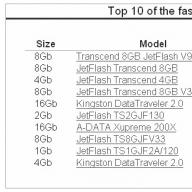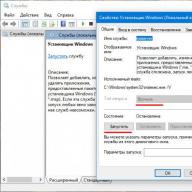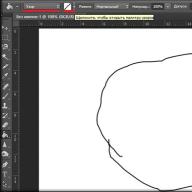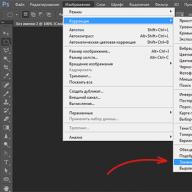Valószínűleg mindegyikünknek van flash meghajtója, de valakinek több is van. De ki nem tette fel közülünk a kérdést a vásárlás előtt: Melyik a legjobb flash meghajtó?". Ugyanakkor úgy gondoljuk, hogy a fő jellemzők az olvasási és írási sebesség. Egyetértek, senki sem akar nagy flash meghajtót vásárolni, bár menő kialakítással, de hajlékonylemez sebességével.
Szolgáltatás
Létrejött egy webszolgáltatás is, amely lehetővé teszi a teljesítménytesztek eredményeinek tárolását, ami tulajdonképpen a leggyorsabb pendrive-ok azonosításának feladatát oldja meg (az oldalon a leggyorsabb író és leggyorsabban olvasó eszközök értékelése található).
Az oldal az egyes tesztekről jelentéseket tárol, így megoszthatja barátaival a flash meghajtó egy adott tesztjének eredményét (a tesztelés után a benchmark közvetlen linket ad a tesztjelentéshez).
Mi és a HABR
Nagyon reméljük a habriakat, mindenki tesztelje a pendrive-ját és a szomszéd pendrive-ját, akkor szinte bármelyik FÁK-ban forgalmazott pendrive sebességét megtudhatjuk.Néhány napja már egy lezárt témát publikáltunk, és az Iron blog kiválasztott feliratkozói először ezt a projektet nézhették meg. Ennek eredményeként számos hibát kijavítottak, és néhány funkciót hozzáadtunk:
- Modell szerinti keresés hozzáadva.
- Csak a sorozat leggyorsabb hajtója vesz részt a csúcson.
- A benchmark sebességét a különféle optimalizálásoknak köszönhetően 25%-kal sikerült növelnünk.
- Számos programinterfész-hibát javítottunk.
Problémák
- Nem minden flash meghajtó ír helyesen információkat magáról, ilyen esetekben manuálisan kell megadnia a modellt, kérjük, ne legyen lusta megírni ezt a néhány szót, csak akkor lesz teljes és hasznos az adatbázis
- Az alkalmazás nem mindig barátságos a víruskereső programokkal, ez annak a ténynek tudható be, hogy sok közülük proxy lemezhez fér hozzá.
Rendszerkövetelmények
- 100 MB szabad hely a tesztelt meghajtón.
- Windows operációs rendszer .NET-keretrendszer 2.0 vagy újabb verziójával
Számos tényező befolyásolja a flash meghajtók sebességét - a fájlrendszer, a szoftver, amellyel ezt vagy azt a műveletet végrehajtják, az operációs rendszer USB-illesztőprogramjainak megfelelő működése, az USB-hosszabbító kábel megléte, a BIOS-ban beállított USB-vezérlő mód , stb. De természetesen a fő Az adatok olvasási és írási sebességét az USB 2.0 vagy 3.0 interfész és az adathordozó flash memória típusa határozza meg. És ha ez utóbbival minden viszonylag egyszerű - megbízható gyártóktól kell flash meghajtókat vásárolnia, akkor az USB 3.0 interfésszel nehezebb. Ezt a felületet flash meghajtónak és számítógépes eszköznek is támogatnia kell. Ezenkívül az USB 3.0 illesztőprogramoknak telepítve kell lenniük, és megfelelően kell működniük az operációs rendszer környezetben. Hogyan ellenőrizhető a flash meghajtó sebessége? És milyen szabványok vonatkoznak az adatok olvasására és írására?
Elméletileg az USB 2.0 interfész sávszélessége 60 Mb / s, az utód USB 3.0 - 625 Mb / s. De sok flash meghajtó csak egy részét használja ki az interfészben rejlő lehetőségekből. Úgy gondolják, hogy egy többé-kevésbé jó flash meghajtónak, ha USB 2.0 porthoz csatlakozik, lineárisan kell olvasnia az adatokat 20 Mb / s-nál lassabban, és nem kell lassabban írnia 5 Mb / s-nál. Az USB 3.0-hoz csatlakoztatott flash meghajtókra vonatkozó minimális szabványok körülbelül háromszor nagyobbak: az adatolvasási sebesség nem lehet kevesebb 65 Mb / s-nál, és az írási sebesség nem lehet kevesebb 5 Mb / s-nál. Minél nagyobb egy adott eszköz teljesítménye a megadottak közül, annál jobb, ill.
Sok modern 3.0-s flash meghajtónál, és még a költségvetési modelleknél is, elvileg nem okoz problémát a 100 Mb / s-nál nagyobb lineáris olvasási sebesség megadása. De ritka közülük büszkélkedhet azzal, hogy 30 Mb / s-nál gyorsabban ír adatokat. Tehát, ha az eszközmodell 20-25 Mb / s-on belül tud írni, akkor nyugodtan beszélhet a sikeres választásról a meglévő valóságon belül.
A flash meghajtó valós sebességét egy speciális szoftverrel ellenőrizheti a flash eszközökkel való munkát támogató adathordozók tesztelésére. Az alábbiakban öt ilyen programról fogunk beszélni a Windows számára.
1.FlashBench
A FlashBench egy hordozható segédprogram, amely nem igényel telepítést az operációs rendszer környezetébe, a jól ismert benchmark szolgáltatás, az Usbflashspeed.Com szoftvereszköze, amely különféle típusú flash meghajtók olvasási és írási sebességét méri. A segédprogram által végzett teszt eredményei feltöltésre kerülnek a szolgáltatás webhelyére, ahol összehasonlíthatók más, a felhasználók által tesztelt eszközök teljesítményével. A FlashBench ingyenesen elérhető a szolgáltatás honlapján. A teszt ablakában történő futtatásához ki kell választania a flash meghajtó betűjelét, és kattintson a "Benchmark" gombra.
A jobb oldali segédprogram ablakban megfigyeljük a különböző méretű tesztfájlok olvasási és írási sebességét. A teszt eredményeként kapunk egy linket, amely a szolgáltatás weboldalára vezet.


Az eszközmodell nevével ellátott linkre kattintva össze tudjuk hasonlítani eredményeinket ugyanazon pendrive-modell eredményeivel, amelyet más felhasználók feltöltöttek az oldalra. Az oldal főoldalára is felléphetünk, és összehasonlíthatjuk teljesítményünket más pendrive-ok teljesítményével.
2. Ellenőrizze a Flash-t
A Check Flash egy másik ingyenes hordozható segédprogram a flash meghajtók tesztelésére. Nem csak az adatokkal való munka sebességének mérésére, hanem a problémás memóriacellák jelenlétére is tesztel. Kiszámítja a meghajtó tényleges méretét. A program indításakor ki kell választani a hozzáférés típusát. A "Mint egy logikai meghajtó" és a "Mint egy fizikai eszköz" típusok szükségesek a flash meghajtó teljes körű diagnosztizálásához, és törlik a rajta tárolt adatokat. Ha csak a sebességet kell ellenőriznie, akkor adatbiztonsággal válassza ki a hozzáférés típusát "Ideiglenes fájl használata". A "Művelet" oszlopban alapértelmezés szerint mindent meghagyunk. Ezután kattintson a "Start" gombra.

A teszt eredménye alapján lent, az „Információ” oszlopban a segédprogram által rögzített olvasási és írási sebességjelzőket fogjuk látni.

3. Crystal DiskMark
A CrystalDiskMark az egyik leghíresebb segédprogram a különböző típusú adathordozók tesztelésére. Ingyenes, hordozható verzióban létezik. Segítségével ellenőrizheti, hogy a számítógéphez csatlakoztatott flash meghajtó milyen gyorsan olvassa és írjon adatokat, ha kiválasztja a betűjét a meghajtók listájában.

A CrystalDiskMark különböző sebességjelzőket eredményez:
- Lineáris;
- Ha kis 4 kilobájtos fájlokkal dolgozik;
- Mindkét fenti lehetőség 32-es sormélységgel.

4.Novabench
A NovaBench egy univerzális program a számítógép-alkatrészek diagnosztizálására. Modern használhatósági stílusban készült: nem ad felesleges információkat, hanem a laikusok számára is érthető formátumban mutatja be a szükséges információkat. A program funkcióinak alapvető válogatása elérhető az ingyenes kiadásban, és ez különösen egy egyszerű tesztet tartalmaz arra vonatkozóan, hogy a tárolóeszközök milyen gyorsan tudnak információkat olvasni és írni.

A "Lemezteszt" futtatása után megnyílik egy Explorer ablak, amelyben meg kell adnia a flash meghajtó lemezét. A rövid távú tesztelés eredményei alapján lineáris sebességjelzőket fogunk látni.

5.AIDA64
A legteljesebb képet a különböző típusú médiák sebességi képességeiről a jól ismert AIDA64 program részeként végzett benchmarkok eredményeiből kapjuk.

Az AIDA64 fedélzetén számos teszt van az adatokkal való munka sebességének meghatározására - lineáris, véletlenszerű fájlok, adatelérés stb. A lineáris olvasási sebesség ellenőrzésének megkezdéséhez válassza ki a flash meghajtót az adathordozók listájában, és a teszt típusát "Linener Read".

Kezdjük.


A flash meghajtó írási sebességének teszteléséhez vagy el kell búcsúzni a tartalmától, vagy ideiglenesen el kell helyezni az adatokat a merevlemezre.

Az adatírás lineáris sebességének ellenőrzéséhez válassza ki a flash meghajtót az adathordozók listájából, és valójában magát a tesztet.

Elkezdjük és hozzájárulunk a tárolt adatok törléséhez.

Ennek eredményeként, ugyanolyan formátumban, mint az adatok olvasási sebességének ellenőrzésekor, megnézzük az írási teszt mutatóit.

Ma elmondom, hogyan lehet megtudni a flash meghajtó sebességét. 5 flash meghajtó tulajdonosa vagyok, az alábbiakban leírt programmal ellenőriztem őket, és egyszerűen megdöbbentem. Közülük csak kettő tekinthető normálisan működőnek. Egyiküknek problémái voltak az írással (talán a teljes formátum segít, nem próbáltam), kettőnek nagyon alacsony volt az olvasási sebessége (nem világos, hogy ez mitől függ).
Tehát amikor megvettem az utolsó flash meghajtómat, az áruház webhelye nagyon alacsony olvasási/írási arányt jelzett. De tetszett a kialakítása, és nem terveztem aktívan használni, archívumokat és adatbázis-mentéseket fogtam tárolni benne. Miután megkaptam a pendrive-ot, megnéztem és örültem. Olvassa el az epikus részleteit alább.
Az egyik kevéssé ismert üzletben rendeltem egy flash meghajtót, az oldalon feltüntetett jellemzők alapján a flash meghajtó olvasási sebessége 10 MB / s, az írási sebesség pedig 5 MB / s. Gyenge, de a dizájn menő, az ára pedig nem harap.
Miután megkaptam a flash meghajtót, először ellenőriztem, hogy működik-e. Most formáztam, feltöltöttem egy videoklipet (200 mb.), átmásoltam a videót az USB flash meghajtóról a számítógépre. Úgy tűnik, minden működik. De hogyan lehet megtudni a flash meghajtó valódi sebességét? Ehhez letöltöttem egy nagyon praktikus programot.
Program Ellenőrizze a Flash-t honfitársunk, Mikhail Cherkes írta, letöltheti a hivatalos webhelyről található közvetlen linken keresztül
A program használata előtt erősen javaslom, hogy mentsen el belőle minden adatot. Az adatvesztésért sem én, sem a program készítője nem vállalunk felelősséget.
Elindítjuk a letöltött programot. Állítsa a jelölőnégyzetet a " Mint egy logikai meghajtó...", a második pipa a " Olvasási stabilitás” és nyomja meg a „” gombot Rajt“.
 Várjuk a teszt befejezését. Ahogy a képernyőképen is látható, az olvasási sebesség 22,44 MB/s! Nem rossz, igaz? Most ellenőrizzük az írási sebességet, ehhez a jelölőnégyzetet a „ Írás és olvasás"és nyomja meg újra a " Rajt”
Várjuk a teszt befejezését. Ahogy a képernyőképen is látható, az olvasási sebesség 22,44 MB/s! Nem rossz, igaz? Most ellenőrizzük az írási sebességet, ehhez a jelölőnégyzetet a „ Írás és olvasás"és nyomja meg újra a " Rajt”
 Felhívjuk figyelmét, hogy a program figyelmezteti, hogy minden adat törlődik, ha beleegyezik, kattintson a " Igen” és várja meg a teszt végét.
Felhívjuk figyelmét, hogy a program figyelmezteti, hogy minden adat törlődik, ha beleegyezik, kattintson a " Igen” és várja meg a teszt végét.
Hogyan válasszunk flash meghajtótés nem bánod meg később? Szia admin! Megalakulása óta (4 éve) figyelem az oldalát, és azt vettem észre, hogy ha olyan cikket ír, ahol bizonyos mértékig flash meghajtó jelenik meg, akkor csak két pendrive van a képernyőképeken, vagyis ezek a pendrive-ok több mint négy éves. Csodálatos, mert nem lökdösöd sehova, de életben vannak! A munkámnak semmi köze a számítógéphez, de már két pendrive-ot cseréltem az elmúlt évben.
1. Kérem, mondja meg, hogyan válasszam ki a megfelelő pendrive-ot, és milyen szempontokat vegyen figyelembe a vásárláskor?
2. Melyik gyártót részesítse előnyben? Milyen méretű flash meghajtót érdemes választani?
3. Igaz, hogy a pendrive-ok osztályokra vannak osztva, és a leggyorsabb pendrive a 10. osztályú, és az írási sebessége 10 MB?
4. Az USB 3.0 flash meghajtók sokkal gyorsabbak, mint az USB 2.0 flash meghajtók?
5. Mi történik, ha az alaplap USB 2.0 portjába USB 3.0 flash meghajtót teszel és fordítva, USB 2.0 flash meghajtót USB 3.0 portba, akkor kiégnek?
6. Milyen programban tesztelheti a pendrive teljesítményét, és miért fontos, hogy ne csak a szekvenciális olvasási és írási sebességet ismerje meg a pendrive-ra, hanem azt is valami, amiről a flash meghajtók összes gyártója hallgat -véletlenszerű írási sebesség 512 kb és 4 kb blokkban(részletek lent)!


Hogyan válasszunk flash meghajtót
Sziasztok barátaim, nekem csak a pendrive egy munkaeszköz, és ha nem megy, akkor milyen szakember vagyok! Tulajdonképpen öt pendrivem van, ebből három több mint öt éves, hogy ne mondjam, hogy a leggyorsabb, de megbízható, igazi igáslovak.
Két pendrive bootolható operációs rendszerrel és csak ezeket használom ezeknek a rendszereknek a telepítésére, persze lehet a flash meghajtókon különféle fájlokat tárolni, a flash meghajtók ilyenkor bootolhatóak maradnak, de nem szeretem a rendetlenséget, ezért használom a másik három a fájlok tárolására.
Az USB flash meghajtó manapság talán a legsokoldalúbb cserélhető tárolóeszköz, amely számos eszközhöz csatlakoztatható - számítógéphez, táblagéphez, okostelefonhoz, digitális TV-hez, médialejátszóhoz és egyéb olyan eszközökhöz, amelyek USB-porttal vannak ellátva, és le tud játszani bizonyos más eszközöket. fájlformátumok. Úgy tűnik, hogy van valami különleges a flash meghajtó kiválasztásában? Elmész a számítástechnikai eszközök árusító helyére, és kiválasztod az árának és a memória mennyiségének megfelelőt, de nem minden olyan egyszerű barátok, még a pendrive kiválasztását is tudatosan kell megközelíteni - nehogy a végén „USB-téglát” vásárol, amely lassú munkasejtjeivel tönkreteszi az idegeit.

Nagyon jól emlékszem arra az időre (10 évvel ezelőtt), amikor megjelentek az első pendrive-ok a számítógépes boltjainkban, és persze drágák voltak. Ezután rendszergazdaként dolgoztam, és végül beszereztem egy 512 MB-os flash meghajtót, de szégyenszemre nem emlékszem a gyártó nevére. Ez a flash meghajtó több évig működött. Amúgy ez a pendrive még valahol a munkahelyemen van, folyton azon gondolkodtam, hogy indítok egy honlapot és írok egy cikket a pendrive-okról, ha megtalálom, mindenképpen csatolok fotót a cikkhez.
Általánosságban elmondható, hogy az első flash meghajtó az USA-ban jelent meg, és nagyon ritka volt, nem volt több, mint 10 MB memória, és félszáz dollárba került! Azóta kicsit lejjebb mentek az árak, nem?
Hogyan válasszak és vásároljak flash meghajtót. Minden titkot felfedek!
Barátaim, ha komolyan és hosszú ideig szüksége van egy pendrive-ra, akkor rossz azonnal flash meghajtót vásárolni. Ha flash meghajtót vásárol egy online áruházban, akkor ki kell választania a flash meghajtó modelljét, és meg kell találnia az összes információt a gyártó hivatalos webhelyén, de előfordulhat, hogy még ott sem közölnek minden információt, például hallgatnak a pendrive olvasási és írási sebességéről, egyszerűen csak írnak Sebesség - Alapértelmezett,

ez 25 MB/s (olvasás), 5 MB/s (írás) sebességet jelent. De kereshet információt az interneten, biztos, hogy valaki már megvásárolta a pendrive-ot, tesztelte, és egyértelmű eredményt és pozitív véleményt tett közzé, ami biztosan tetszeni fog!

Ugyanez vonatkozik azokra a felhasználókra, akik USB flash meghajtót szeretnének vásárolni egy egyszerű számítógépes boltban.
Gyere el a boltba, szánj rá időt, és ne hallgass a tanácsadókra, mondj, amit akarsz válassza a flash meghajtót magad, emlékezz, vagy készíts képet a szortimentről az árakkal együtt a telefonodra, akár egy notebookba is leírhatod az összes téged érdeklő pendrive nevét és modelljét! Ha hosszú időre szeretne pendrive-ot, válasszon márkás gyártókat: Kingston DataTraveler, Corsair, Transcend, Silicon Power, Apacer. Akkor nem veszünk pendrive-ot, hazajövünk és felkeressük a pendrive gyártójának weboldalát, megnézzük a szükséges információkat.
A flash meghajtók osztályozása
A flash meghajtókat a következő fogalmak szerint osztályozzák:
1. Interfész
Az USB 1.0 (1.1) egy elavult és ritkán látható flash meghajtó interfész.
Az USB 2.0 ma a legelterjedtebb flash meghajtó típus.
Az USB 3.0 egy új interfész, amely hamarosan teljesen felváltja az USB 2.0-t
2. USB flash meghajtó memóriakapacitása
Néhány évvel ezelőtt, amikor a flash meghajtók először megjelentek a piacon, 512 MB memóriával lehetett őket találni. Az ilyen kis térfogatú flash meghajtókra azért volt kereslet, mert sokkal olcsóbbak voltak, mint a nagy volumenű alternatívák. Általában azok vásárolták meg, akik dokumentumokkal dolgoznak. 512 MB elég volt ahhoz, hogy fontos dokumentumokat helyezzen el rájuk, és bárhol dolgozzon velük – munkahelyen, otthon, bármilyen számítógépről.
Később, amikor a flash meghajtók megfizethetőbbé váltak, sokan megengedhették maguknak, hogy megvásárolják ezt a kis eszközt, sokkal nagyobb térfogattal. 4, 8, 16 GB - már lehetett kiváló minőségű multimédiás fájlokat elhelyezni ilyen kötetekkel rendelkező flash meghajtókon, súlyos képeket égetni a rendszerindító lemezekről a Windows operációs rendszer telepítéséhez, az adatok biztonsági másolatait tárolni stb. Ma már vásárolhat 164 GB memóriakapacitású flash meghajtót - egyfajta hordozható mini-merevlemezt.
Ami a flash meghajtó memória mennyiségét illeti, itt működik a szabály - minél több, annál jobb. Ugyanakkor szem előtt kell tartani, hogy a flash meghajtó memória mennyisége befolyásolja az árát. Ha pedig nem igazán akar túlfizetni a plusz gigabájtokért, amelyekre eddig csak a jövőben lesz szükség, válasszon egy 16 GB-os flash meghajtót. Ez a kötet elegendő rendszerindító adathordozó létrehozásához és nagy fájlok, például videók jó minőségű tárolásához. De ha a flash meghajtót a jövőben 3D-s filmek lejátszására használják majd, akkor több helyről kell gondoskodnia.
Kis flash meghajtók - 8 vagy 16 GB, a legjobb ár.
Közepes flash meghajtók - 32 vagy 64 GB, drága flash meghajtók.
Nagy flash meghajtók - 128 GB, nagyon drága.
3. Az információ olvasási és írási sebessége
Ez egyébként pont az a paraméter, ami gyenge teljesítményével az idegeidre mehet. Képzelje el, mennyi ideig kell várnia egy HD-film USB flash meghajtóra másolásának végére, ha az olvasási és írási adatok sok kívánnivalót hagynak maga után. A 2.0 csatlakozási felülettel rendelkező flash meghajtó jónak tekinthető, adatrögzítési sebessége 10 Mb / s. De ma a piacon termelékenyebb, új formátumú flash meghajtókat is találhat - 3.0 csatlakozási felülettel. Adatrögzítési sebességük eléri az 50-100 Mb/s-ot.
De nem csak azt fontos tudni a pendrive-ra történő szekvenciális olvasás és írás átlagos sebessége, de a véletlenszerű írás sebessége is 512 kb-os és 4 kb-os blokkokban! Mindez a cikkben későbbi tesztekben látható.
A legtöbb flash meghajtó felület USB 2.0átlagos szekvenciális olvasási és írási sebessége egy flash meghajtóra 20 MB / s (olvasás), 5 MB / s (írás). Próbáljon meg olyan flash meghajtót, amely meghaladja ezeket a paramétereket, legalább 30 MB / s (olvasás), 7-8 MB / s (írás), ha a pendrive 10 MB / s vagy még nagyobb sebességgel képes írni , akkor megvásárolta, amire szüksége van!
4. Flash meghajtó garancia
A márkás pendrive-ok garanciája körülbelül 5 év, de csak ne dobja ki a dobozt a pendrive-ról.
5. Lakás és design, jól flash meghajtó mérete
Barátaim, a mai cikkben különféle gyártók és különféle kialakítású flash meghajtókat fogok tesztelni, kiválaszthatja a kívánt flash meghajtót.
A pendrive esete nem kis jelentőségű. Ha egy szép tok kialakítása üdvözlendő, a tok praktikussága elengedhetetlen. A gumírozott anyagból készült tokkal ellátott flash meghajtók jól beváltak. A karosszériaszerkezetnek szilárdnak kell lennie. Egy ilyen pendrive akkor sem törik el, ha rálép (és ez megtörténik), a por és a szennyeződés nem hatol be a gumin keresztül a házba. Fém és műanyag tokok is kiváló minőségben elkészíthetők, de praktikusságban még mindig veszítenek a gumírozott anyaggal szemben.
A túl nagy tok megzavarhatja a pendrive használatát, mert a számítógép USB-portjai nagyon közel vannak, és egyes laptopmodelleknél csak kettő lehet, és ezek egymás mellett vannak. Ha USB-egér, vezérlő vagy más eszköz csatlakozik az egyik porthoz, a nagy tokban lévő flash meghajtó egyszerűen nem fér el a közelben.
Felhívjuk figyelmét, hogy egy USB flash meghajtót és egy USB modemet az internethez nem lehet egyszerre behelyezni egy laptop két szomszédos USB portjába, ezért nem csak USB flash meghajtót érdemes választani, hanem laptopot is, célszerű laptop, hogy a ház másik oldalán legyen még egy USB-csatlakozó, olvassa el cikkünket - .

A túl kicsi tokméretû pendrive pedig nagyon könnyen elveszhet, ezek még pontatlan használat mellett is gyakran eltörnek. A flash meghajtó házának átlagos mérete a legjobb megoldás.
Jobb, ha visszahúzható csatlakozós pendrive-ot választunk, mert a tokos kupakok hajlamosak gyorsan elveszni.
Ha valamiféle kreativitásra vágyik, siessen, és keressen egy pendrive-ot az eredeti tokban - kulcstartó, ajándéktárgy vagy dekoráció formájában. Hangsúlyozni fogja egyéniségét és kifinomult ízlését. Az ilyen flash meghajtókat azonban óvatosan kell megvásárolni, nem szabad előnyben részesíteni a hűvös háztervezést a megbízhatóság és a teljesítmény rovására.
1) A kupakkal ellátott USB flash meghajtó egyszerű formája.

2) Flash meghajtó behúzható USB-csatlakozóval kupak nélkül

3) Stílusos, strapabíró fém tok kupak nélküli gyűrűvel

4) Nem szabványos flash meghajtók Nem vennék ismeretlen gyártótól. Egyszer kaptam egy pendrive-ot kazetta formájában, és óvatos hozzáállással egy hónapig becsületesen működött, és elromlott.

Én sem választanék ilyen pendrive-ot.

5. A flash meghajtóban használt memória típusa
Minden jó flash meghajtó memóriát használ NAND- többszintű memóriacellák háromdimenziós tömbje MLC.
Melyik flash meghajtót válassza, USB 2.0 vagy USB 3.0?
Ha nincs USB 3.0 port (mindig kék színű) a számítógépén vagy laptopján, és a közeljövőben nem tervez számítógépet vásárolni, akkor vegyen egy USB 2.0 pendrive-ot (az áraik most olcsók), mert ennek ellenére az összes gyártó nyilatkozata, hogy Az USB 3.0 interfész visszafelé kompatibilis az USB 2.0 interfésszel a gyakorlatban, ez egy kicsit más, és az USB 3.0 flash meghajtók, sőt az USB 3.0 külső merevlemezek is néha szemérmetlenül meghibásodnak az USB 2.0 portokban és fordítva.
Ha új számítógépe vagy laptopja van, akkor minden bizonnyal a legújabb USB 3.0 portok és a régi USB 2.0 portok lesznek rajta, melyik pendrive-ot érdemes ilyenkor venni?
Személy szerint van egy USB 2.0 interfészem és egy USB 3.0 interfészem.
Először válasszunk egy USB 3.0-s pendrive-ot, majd egy USB 2.0-t, mert vannak apróságok.
Hogyan válasszunk flash meghajtót USB 3.0
A flash meghajtó gyártójának hivatalos webhelye minden szükséges információt megad. Eljöttünk a boltba, és például tetszett nekünk ez a pendrive Kingston DataTraveler Mini 3.0 32GB.
Azt írja a flash meghajtón DTM30 32GB. ami a gyártó Kingston nevét jelenti, DataTraveler Mini vonal, USB 3.0 interfész, 32 GB pendrive.
Stílusos, strapabíró fém tok kupak nélküli gyűrűvel.

Felkeressük a www.kingston.com/ru hivatalos webhelyet, és kiválasztjuk az USB-meghajtókat és a személyes felhasználókat.
Látjuk ennek a gyártónak az összes eszközét, válassza ki a DataTraveler Mini 3.0-t, kattintson a Specifikációk lehetőségre, és mindent megnéz, ami érdekel:


1. kapacitás: 16 GB, 32 GB, 64 GB, 128 GB
Sebesség 2: 16 GB - 70 MB/s (olvasás), 10 MB/s (írás)
32 GB, 64 GB, 128 GB - 70 MB/s (olvasás), 15 MB/s (írás)
Méret: 42,33 mm x 12,66 mm x 5,98 mm
Üzemi hőmérséklet: 0°C és 60 ℃ között
32 GB-os meghajtónk a következő sebességjellemzőkkel rendelkezik - 70 MB / s (olvasás), 15 MB / s (írás).
Azt akarom mondani, hogy a 15 MB / s-os felvétel jó eredmény. De vajon ennek a pendrive-nak tényleg vannak ilyen nagy sebességű jellemzői? Később a tesztek során megtudjuk.
A DataTraveler összehasonlítása gombra is kattinthat

és tekintse meg a Kingstontól elérhető összes pendrive-ot, majd hasonlítsa össze a sebességjellemzőket, és válassza ki a megfelelő pendrive-ot.
Kattintson a képernyőkép nagyításához

Ennyi, most már csak meg kell rendelnünk egy flash meghajtót az interneten keresztül, vagy egyszerűen el kell mennünk egy számítógépes boltba és meg kell vásárolnunk.
Flash meghajtó teszt a CrystalDiskMarkban
Mindenképpen tesztelni fogja az új flash meghajtót a sebesség szempontjából.

Megjegyzés: Ha tesztel egy USB 3.0 USB flash meghajtót, akkor ennek megfelelően csatlakoztassa az USB flash meghajtót az USB 3.0 porthoz (kék).


Ha NEM laptopon, hanem egyszerű rendszeregységen tesztel egy flash meghajtót, azt tanácsolom, hogy csatlakoztassa a flash meghajtót a rendszeregység "mögött" található USB 3.0 porthoz (kék), vagyis közvetlenül az alaplapon. a teszt előtt. Ha az előlapon lévő USB-csatlakozóhoz csatlakoztatott flash meghajtót tesztel, a tesztek sebessége valamivel alacsonyabb lesz.

Ezzel a teszttel megtudhatja flash meghajtójának valós sebességjellemzőit.
Töltse le a CrystalDiskMark programot a hivatalos webhelyről
http://crystalmark.info/download/index-e.html

és indítsa el. Kiválasztjuk a G flash meghajtónk betűjelét, és kattintsunk az Összes gombra, a teszt elkezdődött.

A CrystalDiskMark 512 és 4 KB-os blokkokban adja meg a flash meghajtóra történő szekvenciális olvasás és írás átlagos sebességét, valamint a véletlenszerű olvasás és írás sebességét.
Eredmény: egy Kingston DataTraveler Mini 3.0 32 GB-os flash meghajtó a következő sebességi jellemzőkkel rendelkezik - átlagos sebesség 110 MB / s (olvasás), 41 MB / s (írás), a véletlenszerű olvasás és írás sebességét is megvizsgáljuk blokkokban 512 és 4 kb.
Barátaim, a program jó írási sebességet mutatott egy flash meghajtóhoz - 41 MB / s, valóban így van?

Végezzük el a létező legegyszerűbb tesztet, csak másoljunk egy másfél gigabájtos filmet a pendrive-unkra, és nézzük meg, milyen gyorsan másolódik a pendrive-ra.
Az írási sebesség 20 MB/s, nagyjából az eladó által elmondottaknak megfelelően, tehát az igazság valahol a kettő között van.

Miért fontos a véletlenszerű olvasás és írás sebessége 512 és 4 kb-os blokkokban?
Barátaim, teszteljünk egy másik USB 3.0 pendrive-ot, a gyártót nem nevezem meg. Figyelje meg az átlagos szekvenciális olvasási és írási sebességet: 211 MB/s (olvasás), 93 MB/s (írás). Elméletileg kétszer olyan gyorsnak kellene lennie, mint a pendrive-omnak, de a gyakorlatban az információ másolása erre a pendrive-ra kicsit gyorsabb, mint az enyémre, de a pendrive így is drága, és a 200 MB / s felirat pompázik rajta. doboz.
A fórumokon nagyon gyakran felteszik a kérdést, hogyan válasszunk flash meghajtót, és milyen paraméterekre kell figyelni, hogy a megvásárolt USB-meghajtó sokáig kitartson, és késedelem nélkül cseréljen nagy multimédiás adatokat. Mint tudod, ezen a világon semmi sem tökéletes, de mégis vannak technikai szempontok, amelyeken érdemes elidőzni a helyes választás érdekében. Nem meglepő, hogy az USB-meghajtók széles választékában az emberek gyakran eltévednek, és nem tudják, melyik flash meghajtót válasszák napi használatra.
Általában a tapasztalatlan vásárlók az üzletben odafigyelnek az USB-meghajtó modern kialakítására és méretére, és nagyon ritkán néznek meg olyan műszaki jellemzőket, mint az interfész, az olvasási és írási sebesség. Nézzük meg sorrendben az összes fő pontot, és döntsük el, melyik flash meghajtót válasszuk az információk tárolására.
flash meghajtók gyártói.
Az internet információáramlásában egyetlen gyártóval sem találkozik, és mindegyiknek megvan a maga rajongója. Személy szerint olyan gyártókban bízom, mint az Adata és a Kingston. Mindkét vállalat már régóta megbízható USB flash meghajtók gyártója. Az Adata cég a hivatalos weboldalon információkat tesz közzé a gyors flash meghajtók olvasási és írási sebességéről.
A Kingston nyilvánosan hozzáférhetővé teszi a DTFamily_RU.pdf dokumentumot, amelyben egyértelműen felvázolja meghajtóinak sebességét. A legújabb pendrive-fejlesztési dokumentum időről időre frissül.
Természetesen vannak még érdemes gyártók, mint például Apacer, Silicon Power, Corsair, Transcend, TeamGroup, Sandisk, Lexar. Minden vásárlónak megvannak a saját vezetői, de számomra úgy tűnik, nem érdemes csak a márkára hagyatkozni. Így vagy úgy, minden gyártónak vannak jó minőségű vagy gyengébb minőségű termékei, amelyek évekig működhetnek, vagy a legalkalmatlanabb pillanatban meghibásodhatnak.
A sorozattól függően az olvasási vagy írási sebesség nagymértékben változhat. Ugyanakkor a jól bevált cégek megérdemlik a bizalmat a fogyasztóhoz való őszinte hozzáállásuk és a fuvarozó hosszú munkájának nagy valószínűsége miatt.
Vannak, akik panaszkodnak a kínai hamisítványokra, azt mondják, az olcsó alkatrészek és a rossz minőségű forrasztás miatt gyorsan meghibásodnak. Valójában egy mennyei pár torz nevű hamis márkái csalódást okoznak nekünk, de az igazság kedvéért meg kell mondani, hogy vannak meglehetősen jó minőségű termékek. Mivel a kiváló minőségű kínai flash meghajtók még mindig ritkák, jobb, ha előnyben részesítjük azt a kiváló márkát, amelyik tetszik.
A flash meghajtó optimális mérete.
A flash meghajtó memória mennyisége általában az egyes modellek csomagolásán vagy tokon van feltüntetve. Általában ebben a kérdésben az a koncepció vezérli az embereket, hogy minél több, annál jobb, de gazdaságossági szempontból ez a módszer nem mindig releváns. Vagyis ha sürgősen szuper mobilitásra van szüksége, a nagy mennyiségű információtárolás és a pénzügyek semmilyen módon nem korlátozzák, akkor miért ne, de ha nincs sürgős szükség a méretre és a mennyiségre, és legalább valamit spórolni szeretne, akkor jobb, ha konstruktívan közelíti meg a flash meghajtó kiválasztását, vagy egy külső merevlemez felé néz.
Például egy 128 GB-os (gigabájtos) flash meghajtó árában nagyon gyakran egy 1 TB-os (terabyte) külső merevlemezhez hasonlítható. Természetesen ezeknek az eszközöknek a működési elve eltérő, de ha nincs kedve ferromágneses anyagréteggel bevont alumínium- vagy üveglemezekkel ellátott meghajtót vásárolni, és a pénzügyek nem szűkösek, akkor nézze meg a drága SDD-meghajtókat. . Ha azonban flash meghajtóra van szüksége, akkor az én preferenciám szerint feltételesen oszthatók fel a hangerő arányában körülbelül így:
- 4-16 GB, kicsi, de olcsó;
- 16-tól 64 GB-ig, többé-kevésbé jó minőségben és elfogadható áron;
- 128GB-tól, meghatározott célra, felfújt áron.
Íme a flash meghajtók egyesülete :). Véleményem szerint a pendrive optimális térfogatának a kitűzött célokból kell származnia, de ... Történt, hogy a nagy kapacitású flash meghajtókat felfújt áron adják el, és nem mindig indokolják az első tételeket. új kötet. A gyártók versenyeznek egymással, és annak érdekében, hogy gyorsan az elsők közé kerüljenek a piacon, gyakran nem megfelelően tesztelik modelljeiket, és „nyersen” küldik eladásra.
Flash meghajtó olvasási és írási sebessége.
A memória mennyiségétől eltérően az USB flash meghajtó sebességét gyakran nem tüntetik fel a csomagoláson, és ennek megfelelően nem mindig lehet értékelni a vásárlást. De néhány lelkiismeretes gyártó még mindig szolgáltat ilyen adatokat. Általában a flash kártyák (itt leírva) és az USB flash meghajtók csomagolásán található sebességjellemzők (itt olvasható) speciális 200x-os besorolással vannak megjelölve, ahol x = 200 KB / s. Vagyis ebben a példában a sebesség 30 MB / s.
| Értékelés/szorzó (X) | Sebesség (MB/s) | SDHC osztály |
|---|---|---|
| 6x | 0,9 | n/a |
| 13x | 2,0 | 2 |
| 26x | 4,0 | 4 |
| 32x | 4,8 | 5 |
| 40x | 6,0 | 6 |
| 66x | 10,0 | 10 |
| 100x | 15,0 | 15 |
| 133x | 20,0 | 20 |
| 150x | 22,5 | 22 |
| 200x | 30,0 | 30 |
| 266x | 40,0 | 40 |
| 300x | 45,0 | 45 |
| 400x | 60,0 | 60 |
| 600x | 90,0 | 90 |
El kell mondani, hogy ez az olvasási sebességhez kapcsolódik, és az írási sebességet általában nem jelzik, és csak speciális tesztelés után lehet megtudni. Leggyakrabban egy olcsó pendrive írási sebessége fele az olvasási sebességnek. Ez elég jelentős különbség.
![]()
![]()
Van egy csodálatos oldal, ahol megtekintheti a különböző gyártók és különböző méretű USB flash meghajtók teszteredményeit. Ezen kívül itt találhatók a legfrissebb tesztelt flash meghajtók eredményei. Úgy gondolom, hogy ez az információ segít eligazodni a cserélhető flash meghajtók világában. Általánosságban elmondható, hogy a flash meghajtó sebességi jellemzői a telepített flash memóriától és vezérlőtől függenek, de ma már lehetetlen vagy meglehetősen nehéz megtalálni ezt az információt egy hétköznapi felhasználó számára.
Sajnos előfordul, hogy az olcsó pendrive-ok deklarált sebességi jellemzői a rossz minőség miatt nem felelnek meg a valóságnak, de a drága, nagy sebességű alkatrészekbe bármit bele lehet tenni. A viszonylag olcsók azonban általában MLC, TLC vagy TLC-DDR memóriát használnak, a nagysebességűek pedig DDR-MLC vagy SLC memóriát használnak az MLC mellett. Nem meglepő módon az USB 3.0 flash meghajtók visszafelé kompatibilisek az USB 2.0-val, de ne feledje, hogy USB 3.0 porttal használva nagy és memóriaigényes fájlokat is a hirdetett sebességgel másolhat.
Például egy nagy teljesítményű meghajtó, amely akár 260 MB/s olvasási és 240 MB/s írási sebességet biztosít, másodpercek alatt 1000 fényképet vagy teljes hosszúságú filmet másol.
A pendrive további funkciói egyrészt marketingfogások, másrészt hasznos "jóságok". Nincs semmilyen további szoftver. Például információhoz való hozzáférés ujjlenyomattal (úgynevezett biometrikus adatok), adattömörítés az adattárolás sűrűségének növelése érdekében, alkalmazás biztonságos terület létrehozására, jelszón keresztüli hozzáféréssel stb. Manapság sok gyártó látja el utódait mindenféle szoftverrel, amelyek célja a magánélet védelme és a fogyasztók életének megkönnyítése.
![]()
![]()
Mindezek a szoftverchipek gyakran nem járnak semmilyen előnnyel, hanem éppen ellenkezőleg, bonyolítják a flash meghajtóval végzett munkát. A valóságban ritkán található érdemes és szükséges szoftver. Mindezek az ígéretes feliratok a csomagoláson a szükséges és hasznos szoftverekről gyakran csak reklámfogás, semmi több. Mindezekért a további lehetőségekért fizetnie kell, ezért döntse el maga, mire van szüksége ebből a sokféleségből.
Mi döntünk a flash meghajtó testéről.
Úgy tűnik, hogy nincs semmi bonyolult az eset kiválasztásában, de néhány szempontot mégis érdemes figyelembe venni. Az USB-csatlakozóknak több fő típusa van:
- nyitott csatlakozó (nincs védelem)- ez a típusú csatlakozó általában a legkisebb flash meghajtókon található. Természetesen nagyon kényelmes kis meghajtót magunkkal vinni, de a csatlakozó érintkezőlemezének védelem hiánya miatt karcolások jelenhetnek meg, ami a meghajtó idő előtti meghibásodásához vezethet.
- levehető kupakkal- a legnépszerűbb és praktikusabb csatlakozóvédelem. A kupakok gumiból, műanyagból készülnek... A gumi használata lehetővé teszi a kupak rögzítését bilincsek nélkül, és jobban megvédi a csatlakozót a nedvességtől és a portól. Annak ellenére, hogy a kupak elveszhet, ez a legjobb védelem a flash meghajtó csatlakozója számára a fizikai behatásokkal szemben.
- zárójel- a kialakítás egy testből és egy kívülről rögzített, oldalról oldalra forgatható konzolból áll, ami lehetővé teszi az USB csatlakozó egy bizonyos pozícióban történő lezárását. Ez a kialakítás nagyon alacsony védelmet nyújt a külső tényezők ellen, és emellett a konzol nincs túl biztonságosan rögzítve.
- csúszkát- a ház ilyen elrendezésével a csatlakozó elrejtőzik, és egy mozgatható kulccsal eltávolítják onnan. Hátránya, hogy a csatlakozót kinyújtott helyzetben tartó retesz eltörhet, és már elég nehézkes a tönkrement fizikai funkciójú meghajtó használata. Ezen túlmenően, bár a csatlakozó el van rejtve a tokban, nincs elegendő védelme a por és a nedvesség ellen, mivel az érintkezők nyitva maradnak.
A flash meghajtó tokja fémből és műanyagból készül, és néha gumi védőrendszert használnak. A gumi test szoros illeszkedése miatt a nedvesség és a por nem jut be.
![]()
![]()
Néha maga a ház gumiból készül, hogy megvédje a meghajtó belső alkatrészeit nemcsak a portól és a nedvességtől, hanem a túlzott ütésektől is. Azt kell mondani, hogy az ilyen esetek gyakorlatilag nem bírják ki a töréspróbát. Kívánatos, hogy egy ilyen gumi védőrendszer merev testen alapuljon. Mindennek ellenére ez a védelem fontos adatokat takaríthat meg, ha vízbe vagy viszonylag magasról ejti az USB flash meghajtót. Mellesleg, néha a használat állapotát jelző LED-es jelző be van építve a flash meghajtó testébe.
következtetések helyett. A kiadvány utolsó részében adok néhány alapvető tippet és trükköt az USB-meghajtó kiválasztásához. Mielőtt flash meghajtót vásárolna, előre döntse el, hogy milyen műszaki jellemzőkkel kell rendelkeznie, hogy könnyen elvégezhesse a beállított feladatokat, és néha időt takarítson meg. Vagyis mekkora legyen a sebessége és a kapacitása. Ügyeljen arra, hogy olyan márkát válasszon, amelyben megbízhat, és ne vásároljon kétes gyártók USB-meghajtóit (kulcstartók formájában).
Tekintse meg a specifikációt a cég hivatalos honlapján, és a flash meghajtó kiválasztásakor folytassa abból. Célszerű több modellt kiválasztani a szükséges paraméterekkel, és összehasonlítani azokat hasonló pendrive-okkal, más gyártók honlapján áron. Ez a megközelítés segít a paraméterek és a kiegészítő funkciók helyes meghatározásában a vásárlás előtt, és megtakarít egy bizonyos összeget.
2018-01-01T18:38:10+00:00
Az átlátszó halott. A Kingston, a Verbatim és a kínai pendrive is működik.
2017-03-06T10:15:22+00:00
Tehát kapcsolja át a kart a memóriakártyán
2017-02-11T19:15:52+00:00
Sziasztok, melyik flash meghajtót érdemes legjobban vásárolni autós játékhoz? Esetleg megvannak a kedvenceid? Nem nőtt össze a memóriakártyákkal, egy idő után mindenki abbahagyja a felvételt, vagyis minden olvasható, de nem lehet nem leírni, nem törölni információkat a PC-ről. Ez a második a fiókomban..
2016-07-08T14:50:15+00:00
Itt nem lehet egyértelmű választ adni. Mindkét hordozható meghajtó flash memóriát használ az információk tárolására. Vagyis mindegyik az írási ciklusok számától függ ... De általában az USB flash meghajtók és az SSD meghajtók nem az elhasznált cikluserőforrások miatt hibáznak, hanem más okok miatt. A megbízhatóság és a minőség a gyártótól függ. P.S. Alkalmankénti felvételekhez (fotók, videók, személyes adatok...) érdemesebb USB flash meghajtót használni, a rendszer, játékok, programok telepítéséhez pedig az SSD teljes potenciálját.
2016-07-08T12:04:19+00:00
Sziasztok segítsetek választani. Szeretnék vásárolni egy 128 GB-os pendrive-ot, és arra átmásolni a számítógépemről az összes fényképet és videót. És hogy a jövőben csak feltöltő fotóarchívumként használhassa. Miközben kerestem, hogy melyiket válasszam, SDD meghajtókra bukkantam. Nem tudom eldönteni, hogy mi a megfelelőbb a céljaimnak, és ami még fontosabb, melyik a megbízhatóbb és tartósabb ???